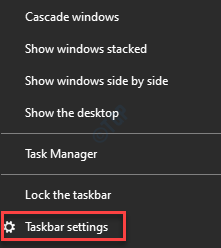Som vi alle vet, er OneDrive den innebygde skybaserte lagringen som Windows 10 tilbyr sine brukere. Noen ganger ser man at One Drive -ikonet forsvinner fra oppgavelinjen og også i File Explorer -vinduet. Dette gjør det svært vanskelig for brukeren å få tilgang til One Drive når det er nødvendig.
Hvis du står overfor det samme problemet, kan du lese videre. I denne artikkelen vil vi diskutere forskjellige måter å fikse One Drive -ikonet som mangler fra oppgavelinjen og filutforskeren.
Innholdsfortegnelse
Fix 1: Bare søk onedrive én gang
Bare søk OneDrive i Windows 10 oppgavelinjesøk og klikk på OneDrive -ikonet som vises i søkeresultatet.
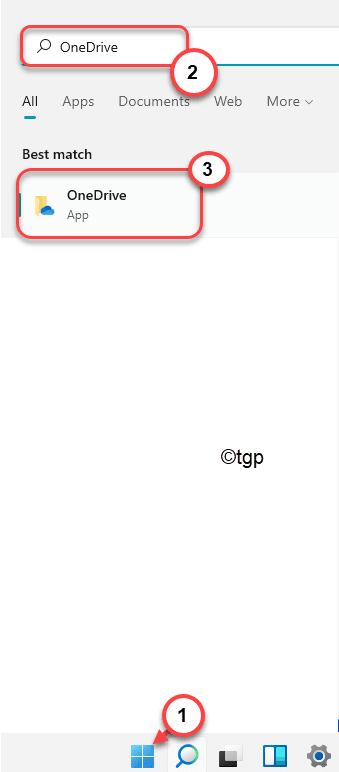
Se nå på oppgavelinjen og finn onedrive -ikonet.
Fix 2: Se etter ikonet for én stasjon i skjult område
Trinn 1: Klikk på pil oppover på høyre side av oppgavelinjen.
Trinn 2: Sjekk om ikonet for én stasjon er skjult der.
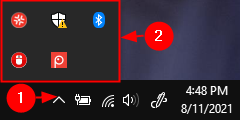
Trinn 3: Hvis du finner det der. Bare dra og slipp den på oppgavelinjen.
Fix 3: Endre innstillingene for å vise One Drive -ikonet på oppgavelinjen
Trinn 1: Høyreklikk hvor som helst på et tomt område på oppgavelinjen
Trinn 2: Velg hurtigmenyen Oppgavelinje Innstillinger
Trinn 3: I Innstillinger> Tilpasning> Oppgavelinje vinduet som åpnes, rull ned og finn varslingsområdet
Trinn 4: Klikk på under varslingsområdet Velg hvilke ikoner som skal vises på oppgavelinjen
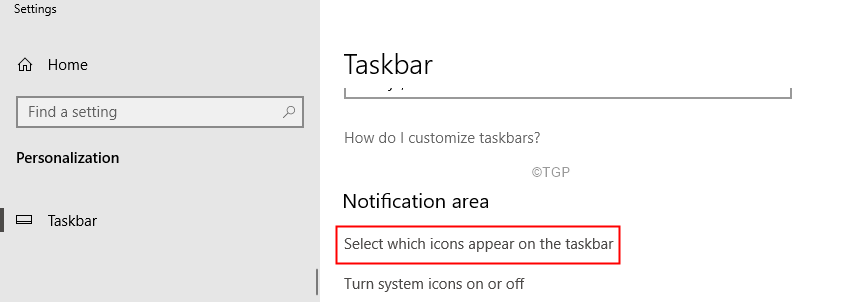
Trinn 5: Rull ned og finn Én stasjon
Trinn 6: Veksle knappen ved siden av OneDrive for å snu den PÅ

Fix 3: Avinstaller og installer programmet på nytt
Trinn 1: Hold Windows+r, skriver du i Kjør -vinduet appwiz.cpl og trykk enter
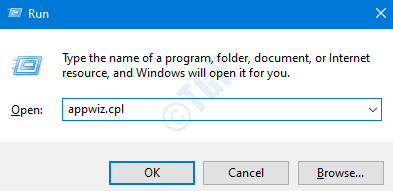
Trinn 2: I vinduet Program og funksjoner som åpnes, finner du Microsoft OneDrive og Høyreklikk på den.
Trinn 3: Klikk på Avinstaller

Trinn 4: Åpne Windows Explorer med Windows+E.
Trinn 5: Klikk på i venstre hjørne Denne PCen
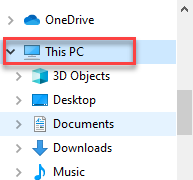
Trinn 6: Åpne stasjonen som har Windows installert i den.
Trinn 7: Dobbeltklikk på Windows mappe
Trinn 8: Rull ned og dobbeltklikk på WinSxS mappe
Trinn 9: Skriv inn i søkefeltet øverst til høyre onedrive og klikk på pilen ved siden av den.
Trinn 10: Dobbeltklikk på One Drive Setup-filen som vist nedenfor

Trinn 11: Nå kan du se OneDrive -vinduet åpne seg.
Ste12: Følg instruksjonene på skjermen og fullfør oppsettet.
Fix 4: Prøv å tilbakestille OneDrive
Trinn 1: Hold inne tastene Windows+R, åpne Run Terminal
Trinn 2: Skriv inn følgende og trykk Tast inn
%localappdata%\ Microsoft \ OneDrive \ onedrive.exe
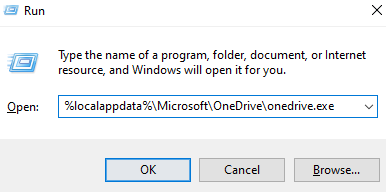
MERK: Hvis du ser noen feil, skriver du inn kommandoen nedenfor i dialogboksen Kjør og trykker Enter:
C: \ Program Files (x86) \ Microsoft OneDrive \ onedrive.exe /reset
Trinn 3: Dette vil tilbakestille OneDrive. Skriv inn påloggingsdetaljene i vinduet One Drive som åpnes
Trinn 4: Når du har logget deg på, høyreklikker du på velg Innstillinger

Trinn 5: I Windows som åpnes, må du kontrollere at du er i Innstillinger kategorien
Trinn 6: Sett kryss på Start OneDrive automatisk når jeg logger på Windows
Trinn 7: Klikk til slutt på OK
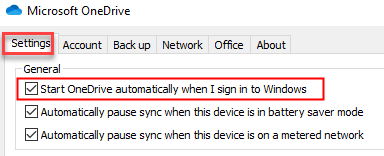
Sjekk om dette hjelper.
Det er alt
Vi håper denne artikkelen har vært informativ.
Vennligst kommenter og gi oss beskjed om hvilke av de ovennevnte løsningene som hjalp deg med å løse problemet
Takk for at du leser.